誰でも!簡単!clusterでカメラマン 練習編

百聞は一見になんとか!触ってみよう!
プロカメラマンモードは通常のワールドでは起動できません
イベントワールドかつスタッフのみ起動できます
えー!ただプロカメラマンモード触ってみたいだけなのに誰かのイベントに参加しなくちゃいけないの??
だいじょうぶ!ぼっちでもできる!
一人でも配信・録画カメラマンを練習したい!
・とりあえずプロカメラマンモード触ってみたい!
・いきなりイベントでカメラマンするのは勇気がいる…!
・操作に不安…!練習したい…!
・撮ってみたら思ってた画と違った…じっくり設定を見直したい!
と思っている方への記事です
基本的なプロカメラマンモードやOBSの操作・設定はこちら↓
https://note.com/doko_1/n/n8c96e65c4f27
どこさんの記事を参考に!とってもわかりやすいです!
・練習方法!
限定公開イベントを建てる
プロカメラマンモードを体験、練習する
OBSを使って実際に録画や配信を実際にやってみる
1.限定公開イベントを建てる
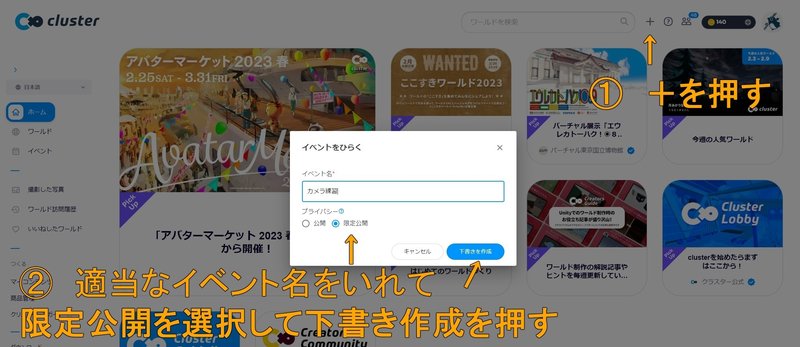
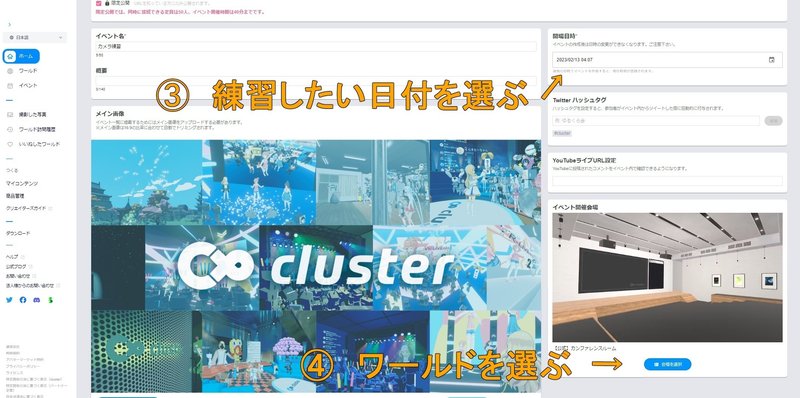
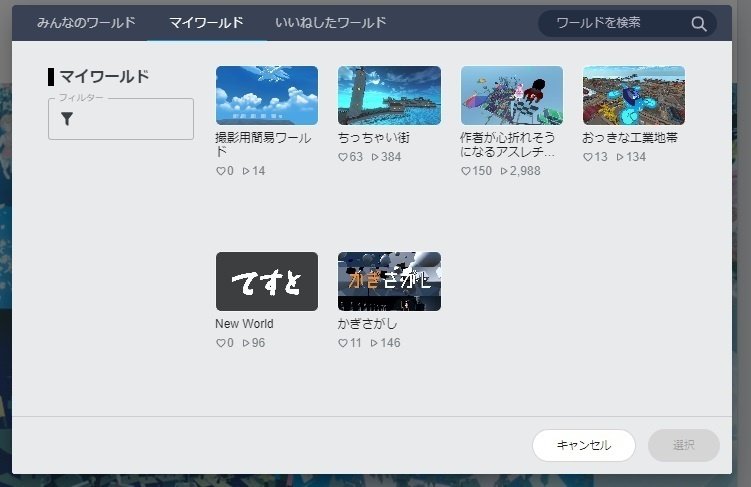
誰かのワールドをお借りして撮影したりするときは製作者さんに一報入れておくと安心かも!
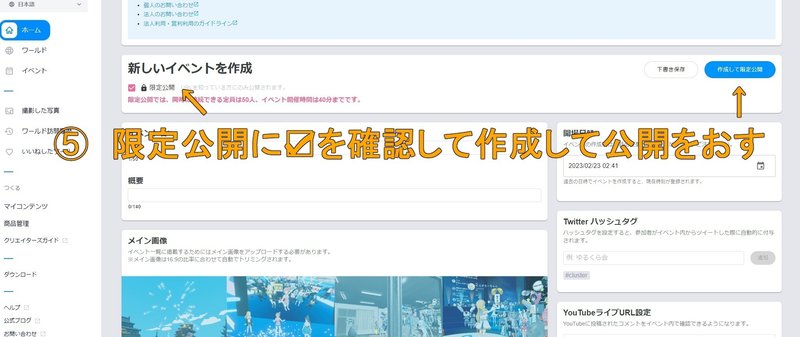
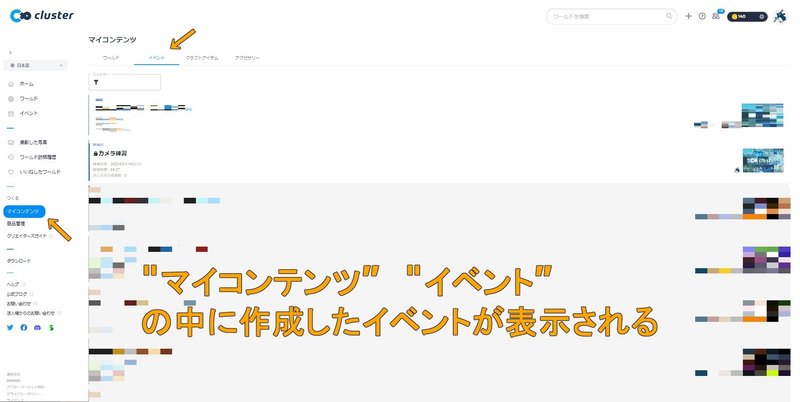
イベント建てるのを失敗しても大丈夫!だけど故意にイベントを乱立させるのはやめましょう!
2.プロカメラマンモードを体験、練習する

3.OBSを使って実際に録画や配信を実際にやってみる
※ここからイベントカメラマンさんを目指している方向け
実際にプロカメラマンモードとOBSを使って録画テストをしてみよう!
画質の調整やビットレート、配信用素材などを活用できるように設定やキー配置を確認しよう!
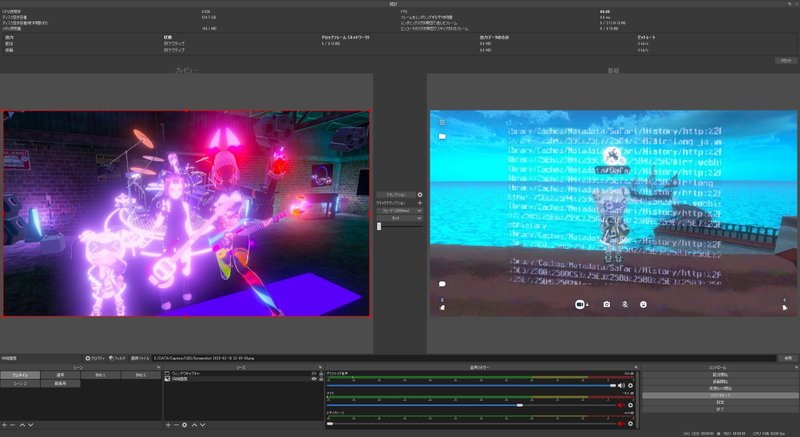
YOUTUBEチャンネル作成のススメ!
イベントのカメラマンを目標にしている方にオススメなのがYOUTUBEチャンネルを作成しておくこと!
えー!YoutuberやVtuberなる気なーい!ちょっとハードル高いー!と思われるかもしれませんがあると何かと便利!
・自分でチャンネルを持てば配信の設定をここで確認、調整をいつでもすることができる!
・リハーサルなどの配信を他の出演者さんやスタッフさんと共有できる!(こんな感じになります!と伝えやすい)
YOUTUBEチャンネルは登録から配信できるようになるまで最大24時間かかってしまうので、いざ本番前に作ろうとしても間に合わないが発生してしまう
予め作って置くと安心!
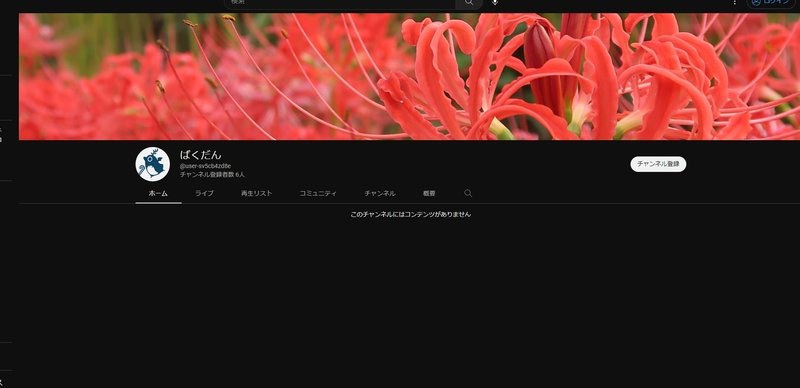

以上、誰でも!簡単!clusterでカメラマン 練習編でした
初めてのnote!長々と書いてしまって申し訳ないです
誤字脱字や間違っているところがあったらすいません
問題あればここへDMを→https://twitter.com/__bakudan_s
OBS編、カメラワーク編、SYNCROOM編と4部構成で書こうと思っています
少しでも新規カメラマンさんが増えればいいなと思い、へたくそながら書かせてもらいました!
自己紹介遅れましたがばくだんといいます
全くの未経験から縁あってclusterというアプリでイベントカメラマンを累計100回近くお手伝いさせていただきました!
その中で体験したものを書いていこうと思います!
最後まで読んでいただきありがとうございましたー!
次回のOBS?編↓
この記事が気に入ったらサポートをしてみませんか?
